Setarea ferestrelor mail pentru a se conecta la Yahoo Mail, plus
Pentru a începe setarea - du-te la Start Windows Mail și du-te la Tools -.> Conturi
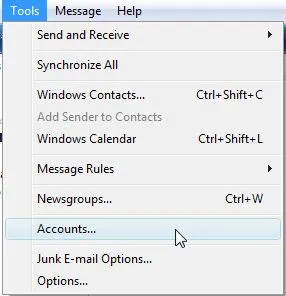
Faceți clic pe Add - Adauga. Pentru a adăuga un cont de e-mail
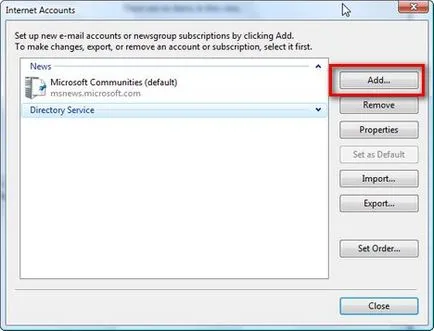
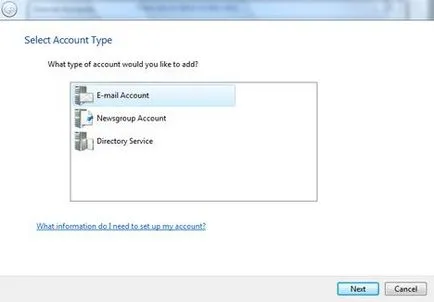
Introduceți un nume și faceți clic pe Următorul - Next.
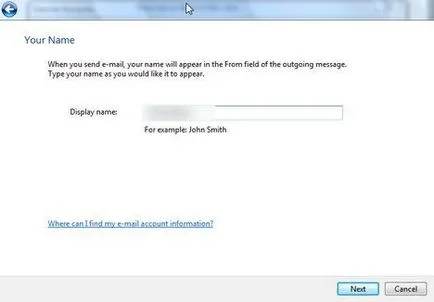
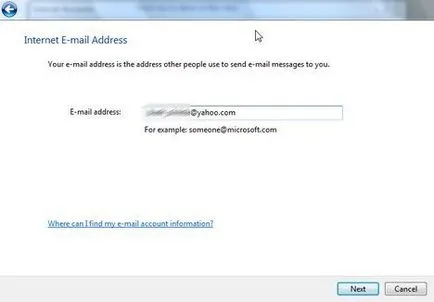
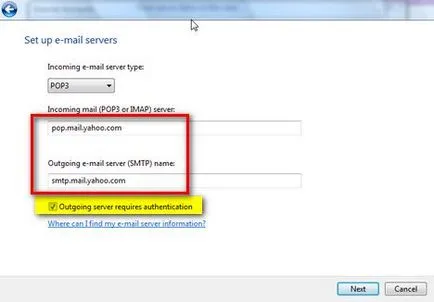
Introduceți numele de utilizator fără „@ yahoo.com“ și parola ta. Bifați caseta „Reține parola - Memorare parolă“ și faceți clic pe Următorul - Next.
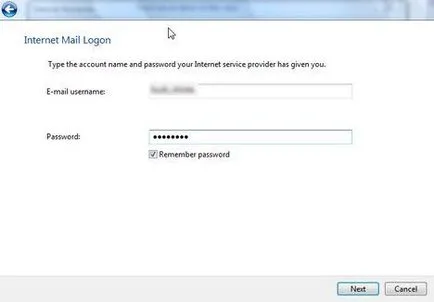
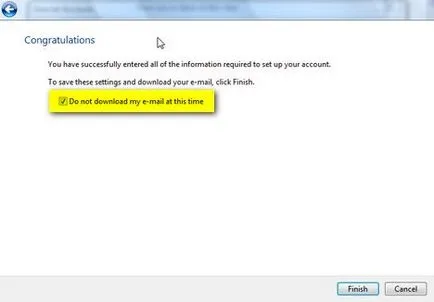
Acum, selectați contul de e-mail din nou și faceți clic pe Properties - Proprietăți.
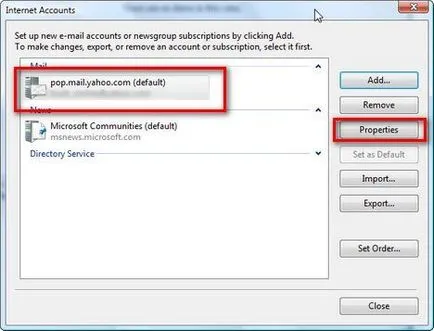
În tab-ul „General - General“ și de tip „Yahoo Mail Plus“ în câmpul de nume de utilizator.
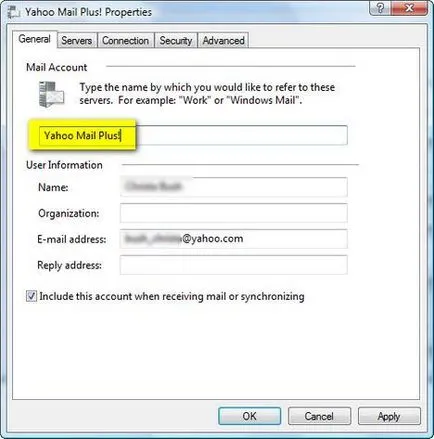
Faceți clic pe „Advanced - Advanced“ și asigurați-vă că, opțiuni „SSL“ pentru SMTP și POP3. De asemenea, specificați porturile 465 și 995.
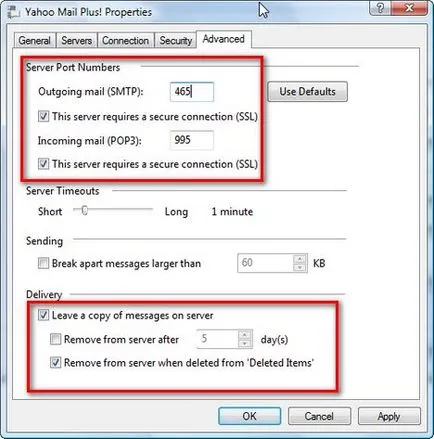
Acum ar trebui să funcționeze. Faceți clic pe butonul Trimitere / Primire. și ar trebui să începeți să primiți mesajele de e-mail.
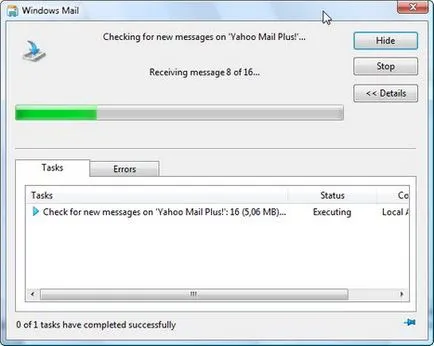
Aceasta încheie tutorialul Configurarea Windows Mail pentru a se conecta la Yahoo Mail Plus! .
Notă: acest ghid funcționează numai pentru clienții Yahoo Mail Plus. Serviciu gratuit Yahoo Mail nu oferă acces POP3, astfel încât veți obține întotdeauna un mesaj de eroare atunci când încercați să vă conectați utilizând Windows Mail sau orice alt client de e-mail. Dacă client de mail Yahoo Plus, și aveți probleme de conectare, vă rugăm să folosiți această pagină de ajutor Yahoo. Din păcate, nu pot oferi nici un suport tehnic pentru conturile Yahoo.